- 1大屏设计器-可视化-echarts
- 2掌握Python操作Word:从基础到高级全覆盖_python word编辑
- 3正确解决 Error: error:0308010C:digital envelope routines::unsupported 异常的有效方法_error in index.js from terser error: error:0308010
- 4大模型训练、多模态数据处理与融合_大模型和多模态的关系
- 5独立开发者用微信小程序赚钱_微信小程序收益 csdn
- 6mysql : grant权限命令汇总_mysql grant
- 7linux的shell后门尝试以及Cython转成C代码编译
- 8java开发应届生面试题,升职加薪必看
- 92.如何在Linux中加入新驱动_linux 如何添加 新驱动
- 10matlab 投票法_张量投票算法及其使用并分析.pdf
xxx.app 已损坏,无法打开,你应该将它移到废纸篓/打不开 xxx,因为它来自身份不明的_将对你的电脑造成伤害。 你应该将它移到废纸篓。
赞
踩
“ 教程”
国际惯例开局一张图

1.错误提示
xxx 已损坏,无法打开。您应该将它移到废纸篓
打不开 xxx,因为它来自身份不明的开发者
打不开xxxx,因为 Apple 无法检查其是否包含恶意软件
2.原因
默认状态下安装软件只能是在App Store下载软件和具有开发者ID签名的应用,其它的话不说了,需要了解的可以去谷歌或者百度里搜索,下面只说此类问题的解决办法:
3.解决办法
3.1 常规解决办法
打开 「系统偏好设置->安全与隐私->通用」 选项卡,查看是否有 「任何来源」 的选项
如果没有这个选项打开 「终端」 输入下面命令
sudo spctl --master-disable
然后按回车键。
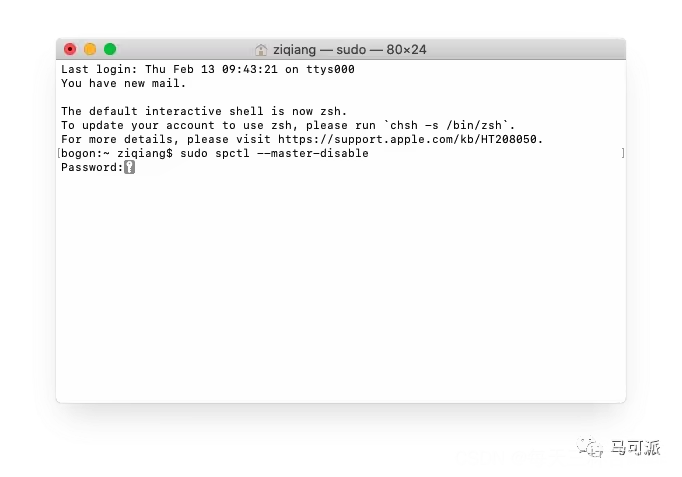
回车键后会看见「password」字样,后面还会有一个钥匙的小图标,在这里输入macOS的解锁密码然后再按回车键。
此时再打开「安全性与隐私选项卡」就会出现 「任何来源」的选项,如下图:
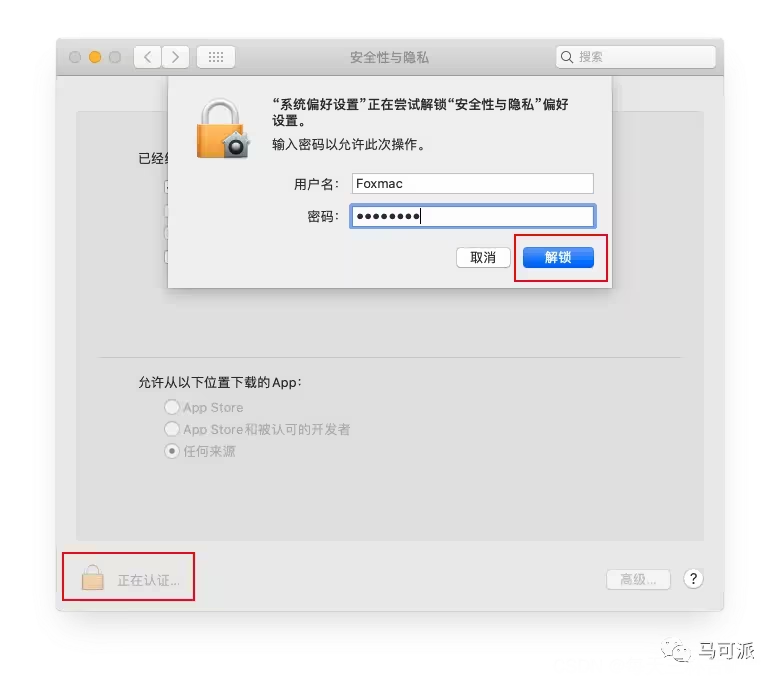
如果上图中的选项是灰色无法选择,点击左下角「黄色小锁头」,然后输入你的macOS解锁密码,点「解锁」按钮然后就可以选择「任何来源」的选项了。
一般情况按上述步骤操作完成后就可以正常打了,如果还是不能打开,请继续往下看:
3.2 绕过公证
方法1:
打开终端,输入以下命令:
sudo xattr -rd com.apple.quarantine /Applications/xxxxxx.app
其中「xxxxxx.app」是你无法运行的程序的名称,如:「SPlayer.app」,然后按键盘的回车键(Enter),输入密码后按回车键即可完成!
方法2:
复制以下命令粘贴到终端
sudo xattr -rd com.apple.quarantine
打开Finder(访达),点击左侧的 「应用程序」,将应用拖进终端中,然后按键盘的回车键(Enter),输入密码后按回车键即可完成!
看视频操作
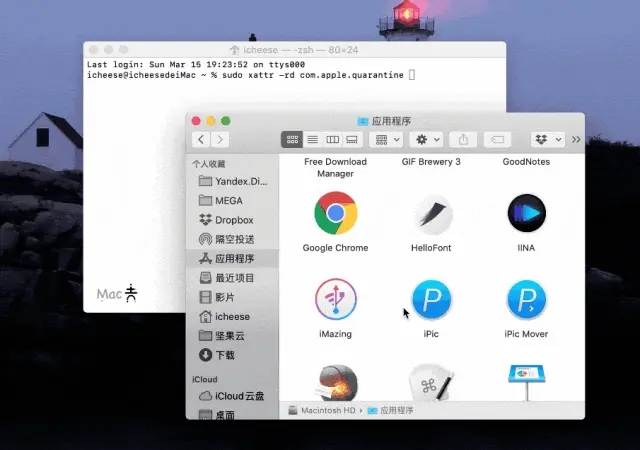
好了再看一下是不是可以打开APP了!
如果还不行,那就需要对应用进行本地应用签名操作!继续往下看:
3.3 应用签名
先安装Command Line Tools 工具,打开终端工具输入如下命令:
xcode-select --install
弹出安装窗口后选择继续安装,安装过程需要几分钟,请耐心等待。
打开终端工具输入并执行如下命令对应用签名:
sudo codesign --force --deep --sign - (应用路径)
注意:应用路径是「访达(Finder)->应用程序」找到应用将其拖进终端命令 – 的后面,然后按下回车键,输入macOS的密码然后按回车(输入过程中密码是不显示的,输入完密码直接按回车键即可!)
出现 「replacing existing signature」 提示即成功!
如果遇到如下错误:
/文件位置 : replacing existing signature
/文件位置 : resource fork,Finder information,or similar detritus not allowed
解决办法:
先在终端执行:
xattr -cr /文件位置(直接将应用拖进去即可)
然后再次执行如下指令即可:
codesign --force --deep --sign - /文件位置(直接将应用拖进去即可)
到这儿,百分之九十五的应用都可以正常运行了。 作者:全站第一正能量up猪 https://www.bilibili.com/read/cv27049088/ 出处:bilibili


